லினக்ஸ் இயக்கமுறைமையை கேலிக்கூத்தாக்க விரும்புவோரின் மனவருத்தம் அடையுமாறு இந்த கட்டளைகள் செயல்படுகின்றன, இவை உண்மையில் பயன்படுத்த மிகவும் எளிதானவை. நவீன பயனாளர் வரைகலை இடைமுகப்பு உடனான(GUI) மேசைக்கணினி , பயன்பாடுகளை தங்களின் அன்றாட பணிகளுக்கு பயன்படுத்தி வருகின்றனர் , எவரும் இதில் உள்ளினைந்து மற்றவர்கள் என்ன செய்கிறார்கள் என்பதை கண்டறியலாம்.
ஆனால் சிக்கல் எழும் அரிதான சந்தர்ப்பத்தில்,நமக்கு உதவ சில கட்டளைகளை தெரிந்துகொள்ள விரும்பிடுவோம். சிக்கல் என்னவென்றால், லினக்ஸின் செயல் வரம்பிற்குள் நமக்குத் தெரியாத அன்றாட பயன்பாட்டிற்கான பல்வேறு கட்டளைகளும் உள்ளன, இவைகளுள் எவை நமக்கு தேவையான பொருத்தமான சிறந்த வசதி வாய்ப்புகளை வழங்குகின்றன என அறிந்துகொள்வது சவாலாக உள்ளது.
நிச்சயமாக, கணினியில் தகவலைக் காண்பிக்கின்ற (top, free, iostat, htop, vmstat அல்லது iftop போன்றவை) எந்தவொரு கட்டளைகளையும் நாம் கற்றுக் கொள்ளலாம், ஆனால் அந்தக் கருவிகள் இதுவரை நமக்கு மட்டுமே கிடைக்கும். ஏதாவது தவறு நடந்தால் நமக்கு உதவக்கூடிய கட்டளையைத் தவிர்ப்பது மிகவும் மதிப்புமிக்கது. ஆகிய இந்த அறிமுகத்துடன், அவைகளுள் ஐந்துகட்டளைகளை மட்டும் அறிந்து கொள்வதற்கு நாம் இப்போது தயாராவோம்.
1.dmesg
முதன்முதலில் லினக்ஸைப் பயன்படுத்தத் தொடங்கியபோது dmesg ஆனது சிறந்த நண்பனாக திகழ்கின்றது. முக்கியமாக, உருவாக்கமையத்தின் இயக்கமேற்றுதல் கட்டத்திற்குப் பிறகு உருவாக்கப்பட்ட அனைத்து செய்திகளையும் ஆய்வு செய்ய dmesg எனும் கட்டளை பயன்படுகிறது. வேறு சொற்களில் கூறுவதெனில், கணினியின் எந்தவொரு பிழையையும் சரிசெய்வதற்குமான துப்பு ஒன்றினை இதன்மூலம் காணலாம்..
பழைய dmesg போன்றில்லாமல், இப்போது sudoஇன் சலுகைகளுடன் கட்டளையை இயக்க வேண்டும், :
sudo dmesg
இது திரையை உருட்டிநகர்த்தி சென்று காணக்கூடிய வெளியீட்டை அச்சிடுகிறது, மேலும் தேடிக்கண்டுபிடிப்பது சற்று சவாலானதாக இருக்கும், மேலும் இதில் படித்து தெரிந்து கொள்கின்ற பெரும்பாலான செய்திகள் முட்டாள் தனமானவைகளாகத் தோன்றும். நல்ல செய்தி என்னவென்றால்,இதில் பிழைகள் சிவப்பு வண்ணத்தில் அச்சிடப்படுகின்றன, எனவே தவறாக இருக்கும் எதையும் உடனடியாக கண்டுபிடிக்கவேண்டுமெனில் விரைவாக உருட்டி நகர்த்தி சென்று சிவப்பு வண்ணத்தில் உள்ள பிழைகளை கண்டறியலாம்.
இதை இன்னும் எளிதாக்க ஒரு வழி இருக்கிறது. நாம் ஒரு பிழையை எதிர்கொள்கின்றோம் எனில், அது நடக்கும்போது அது dmesg வழியாக உள்நுழைந்துள்ளதா என சரிபார்க்க வேண்டும். இதைச் செய்ய, பின்வருமாறு கட்டளையை உள்ளிடுக:
dmesg -w
இது செயல்நடக்கும் போது dmesg இலிருந்து வெளியீட்டைதிரையில் காண்பிக்கும், எனவே பிழை ஏற்பட்டால், அது முனைம சாளரத்தில் எழுதப்பட்டிருப்பதைக் காணலாம், மேலும் அங்கிருந்தும் சரிசெய்து கொள்ளலாம்.
2. tail
வெளியீட்டைப் பற்றி கூறவேண்டுமெனில், எந்தவொருபதிவின் கோப்பிற்கும் எழுதப்பட்ட வெளியீட்டைப் பின்பற்றிடுவதற்கு tail எனும்கட்டளை அனுமதிக்கிறது. Sambaஎனும்இயக்கமுறைமை வெளியீட்டில் சிக்கல்கள் இருப்பதாகவும், நிகழ்நேரத்தில் என்ன நடக்கிறது என்பதை காண விரும்பு வதாகவும் கொள்க நாம் செய்ய விரும்பும் முதல் செயல், எந்த பதிவு கோப்பைப் படிக்க வேண்டும் என்பதைக் கண்டறிய வேண்டும். அதற்காக, பின்வருமாறு கட்டளையை உள்ளிடுக:
ls /var/log/samba
கோப்புறையில் பல பதிவுக் கோப்புகளைக் காணலாம் (சாம்பா சேவையகம், பகிர்வுடன் இணைக்கப்பட்டுள்ள அனைத்து/அனைத்து இயந்திரங்களுக்கும்). சம்பா டெமான் பதிவின் உள்ளடக்கத்தை காண விரும்புவதாக கொள்க. அதற்காக,பின்வருமாறு கட்டளையை உள்ளிடுக:
tail -f /var/log/samba/log.smbd
பிழைகள் நிகழும்போது, அவை முனைமத்தின்திரையில் அச்சிடப்படும். திரையில் காண்பது போல், smb.conf கோப்பில் நமக்கு தெரியாத அளவுரு உள்ளது, அதற்கு பெயர் பகிர்வு முறைகள். அந்தக் கோப்பைத் திறக்கலாம், அளவுருவை அகற்றலாம், சம்பாவை மறுதொடக்கம் செய்யலாம், மேலும் பிழை எதுவுமில்லை.என்பதை நினைவில் கொள்க, tail எனும்கட்டளையிலிருந்து வெளியேற, விசைப்பலகையில் Ctrl+c ஆகிய இரண்டு விசைகளையும் சேர்த்து அழுத்திடுக

3. ps
ps என்பது மற்ற கட்டளைகளுக்கான நுழைவாயில்ஆகும். ps எனும்கட்டளை தற்போதைய செயல்முறையின் திரைகாட்சியையும் காண்பிக்கிறது. இயங்குகின்ற ஒவ்வொரு செயல்முறையையும் பட்டியலிட ps ஐப் பயன்படுத்தலாம் அல்லது குறிப்பிட்ட செயல்முறைகளை மட்டும் பட்டியலிட grep எனும் கட்டளையை பயன்படுத்திடலாம்.
ஆனால் இந்த கட்டளை எதற்கு தேவை?
நம்மிடம் செயலிழந்த , மூடப்படாத பயன்பாடு உள்ளதாகக்கொள்க. பொதுவாக நாம் இதனை மூடுவதற்கு வழக்கமாக செய்வதை போன்று சாளரத்தின் மேல் வலது (அல்லது இடது) மூலையில் உள்ள சிறிய X எனும் உருவப்பொத்தானை தெரிவுசெய்து சொடுக்குதல்செய்திடுவோம், ஆனால் சில பயன்பாடுகள் மறைந்த போகாதபோது. செய்ய வேண்டிய முதல் செயல், அந்த செயல்முறையின் PID ஐக் கண்டறிவதாகும், எனவே இதனை எவ்வாறு நாம் கண்டறிவது என்பதற்கான சிக்கல் உருவாகிவிடும். அங்குதான் ps கைகொடுக்க வருகின்றது. ஆனால் ps மிகவும் பயனுள்ளதாக இல்லை. ஏன்? ps ஐ இயக்கினால், அது நாம் பயன்படுத்தும் முனைமத்துடன் தொடர்புடைய செயல்முறைகளை மட்டுமே பட்டியலிடும். அதற்கு பதிலாக, சில குறிப்பிட்ட வாய்ப்புகளைப் பயன்படுத்த வேண்டும், அவை: பின்வருமாறு
ps aux
a – அனைத்து செயல்முறைகளும்
u – ps இயங்குகின்ற பயனருக்குச் சொந்தமான செயல்முறைகள்
x – முனைமத்திலிருந்து தொடங்கப்படாத பயன்பாடுகளை அச்சிடுகிறது
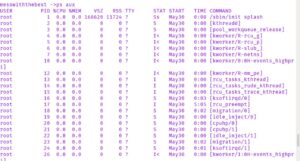
இந்த கட்டளைவரியானது தகவல்கள் அனைத்தையும் நெடுவரிசைகளில் அச்சிடுகிறது. அவ்வாறான பல நெடுவரிசைகளை திரையில்காணமுடியும், ஆனால் நாம் கவனம் செலுத்த விரும்புவது PID , COMMAND ஆகியஇரண்டுமட்டுமே. அந்த இரண்டு நெடுவரிசைகளின் தகவலின் மூலம், சிக்கல்களை ஏற்படுத்தும் செயல்முறையின் சுட்டியைக் கண்டறியலாம். அந்த செயல்முறையை கண்டறிந்ததும், அதை kill எனும் கட்டளைவரியின்மூலம் நீக்கம்செய்திடலாம்.
ps aux இன் வெளியீடு அதிகமாக இருந்தால், அந்த வெளியீட்டை grep க்கு pipe செய்து குறிப்பிட்ட செயல்முறைகளை மட்டும் பட்டியலிடலாம். LibreOffice சிக்கல்களை ஏற்படுத்துகிறது எனக்கொள்க. LibreOffice உடன் தொடர்புடைய செயல்முறைகளை மட்டுமே பட்டியலிட முடியும் அதற்கான கட்டளைவரி:
ps aux | grep libreoffice
4. kill
kill எனும் கட்டளை மிகவும் சக்தி வாய்ந்தது. அகற்றி நீக்கம்முடியாத பிடிவாதமாக அமர்ந்திருக்கின்ற பயன்பாடு ஏதேனுமிருந்தால், அது செயலிழந்து மூடப்படாமல் (அல்லது செயலிழக்கவில்லை, ஆனால் அதிக நினைவகத்தைப் பயன்படுத்துகிறது) எனும் நிலையில் kill எனும் கட்டளை அந்த பயன்பாட்டை மூடும்படி கட்டாயப்படுத்தும்.
ஆனால் kill எனும் கட்டளையைப் பயன்படுத்த, முதலில் கேள்விக்குரிய பயன்பாட்டின் PID ஐ தெரிந்துவைத்திருக்க வேண்டும் (இது ps aux கட்டளையின் உதவியுடன் கண்டறியமுடியும்). தொந்திரவுதருகின்ற LibreOffice எனும் பயன்பாட்டின் PID 604187 எனக்கொள்க. அந்த செயல்முறையை அழிக்க, கட்டளைவரி:
kill604187
உடன் அந்த பயன்பாடு மூடப்பட்டுவிடும், நாம்அடுத்த பணி்க்கு செல்லலாம்.
5. systemctl
அடுத்து systemctl எனும் கட்டளை ஆனது பயன்பாடுகளைத் தொடங்குவதற்கும் நிறுத்துவதற்கும் நல்லது மட்டுமல்லாமல், அது பயன்பாடுகளைச் சரிசெய்தலுக்கும் உதவுகின்றது. சம்பா எதிர்பார்த்தபடி செயல்படவில்லை எனக்கொள்க. இந்நிலையில் பின்வரும்கட்டளையை உள்ளிடுக :
systemctl status smbd
மேலே உள்ள கட்டளையானது சேவை இயங்குகிறதா, அதன் PID, தொடர்புடைய பணிகளின் எண்ணிக்கை, எவ்வளவு நினைவகம், CPU பயன்படுத்துகிறது , அது சார்ந்த CGroups ஆகியவற்றைப் பட்டியலிடுகின்றது. செயல்பாட்டில் ஏதேனும் சிக்கல்கள் இருந்தால், இன்னும் சிறப்பாக சிக்கலை மேலும் சரிசெய்வதற்கு தேவையான தகவலை systemctl எனும் கட்டளை நமக்கு வழங்குகின்றது.
. இந்த ஐந்து கட்டளைகள் லினக்ஸின் பிரச்சினைகளை சரிசெய்தல் பணியை தொடங்க சிறந்த இடமாக செயல்படுகின்றன என்ற செய்தியை மனதில்கொள்க
